win10电脑设置按电源按钮时关机电脑的方法
2024-02-18 14:32:02作者:极光下载站
win10电脑成为大家办公非常重要的一个操作设备,我们在使用电脑的时候,会对电脑进行开机或者是关闭操作,有的小伙伴按下电脑的电源按钮之后,发现电脑不显示关闭状态,小伙伴对此感到十分的疑惑,对此我们可以进入到电源设置的窗口中,设置一下点击电源按钮时,设置成关机动作状态就好了,而这一设置方法对于任何小伙伴操作起来都十分的简单,下方是关于如何使用win10电脑设置点击电源按钮时关机的具体操作方法,如果你需要的情况下可以看看方法教程,希望对大家有所帮助。
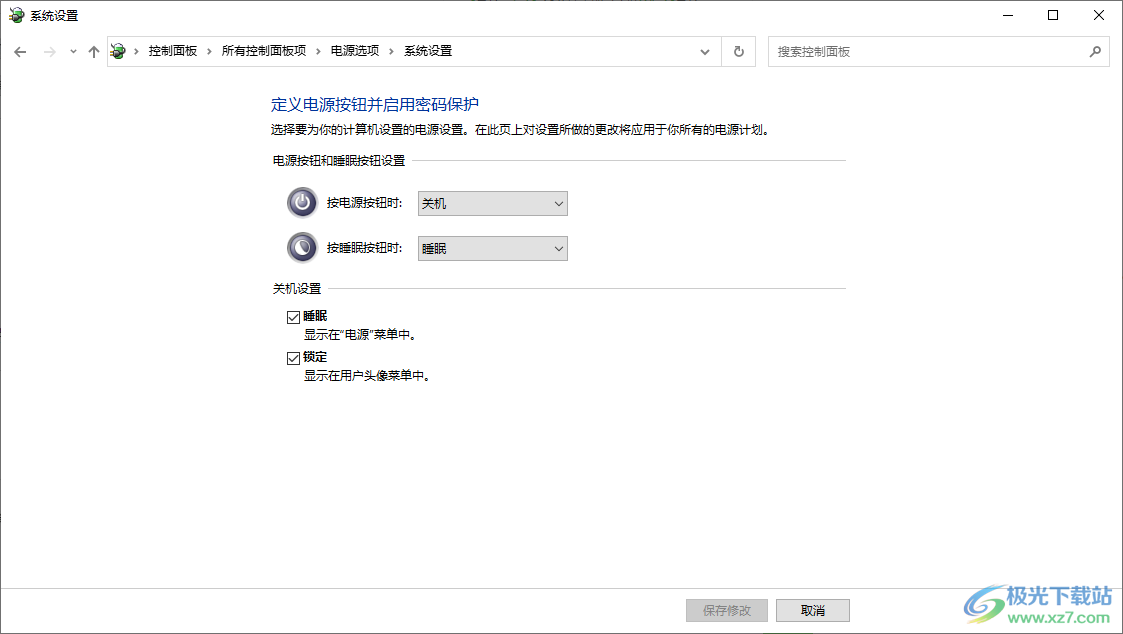
方法步骤
1.首先,我们需要将开始菜单图标进行右键点击,在旁边出现的菜单选项中点击【设置】选项进入。
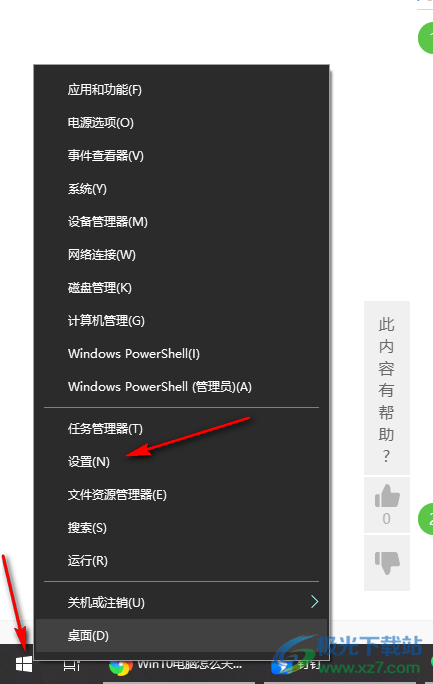
2.当我们进入到页面中之后,在页面上将【系统】选项进行点击一下。
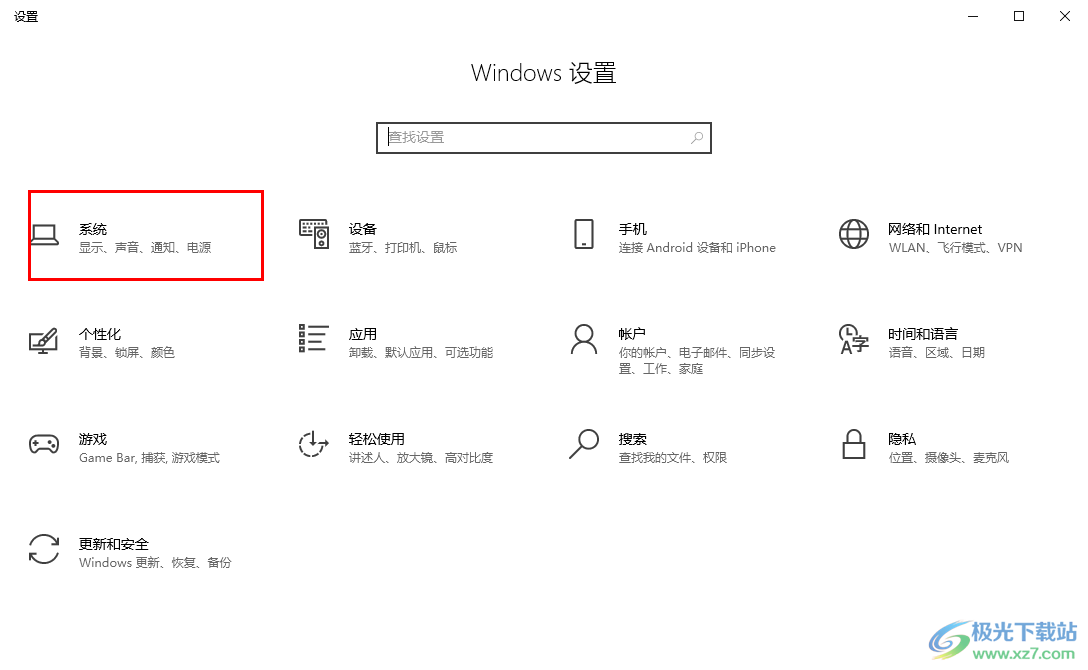
3.那么在打开的页面上将左侧的【电源和睡眠】选项进行点击,在右侧的位置点击【其他电源设置】选项进入。
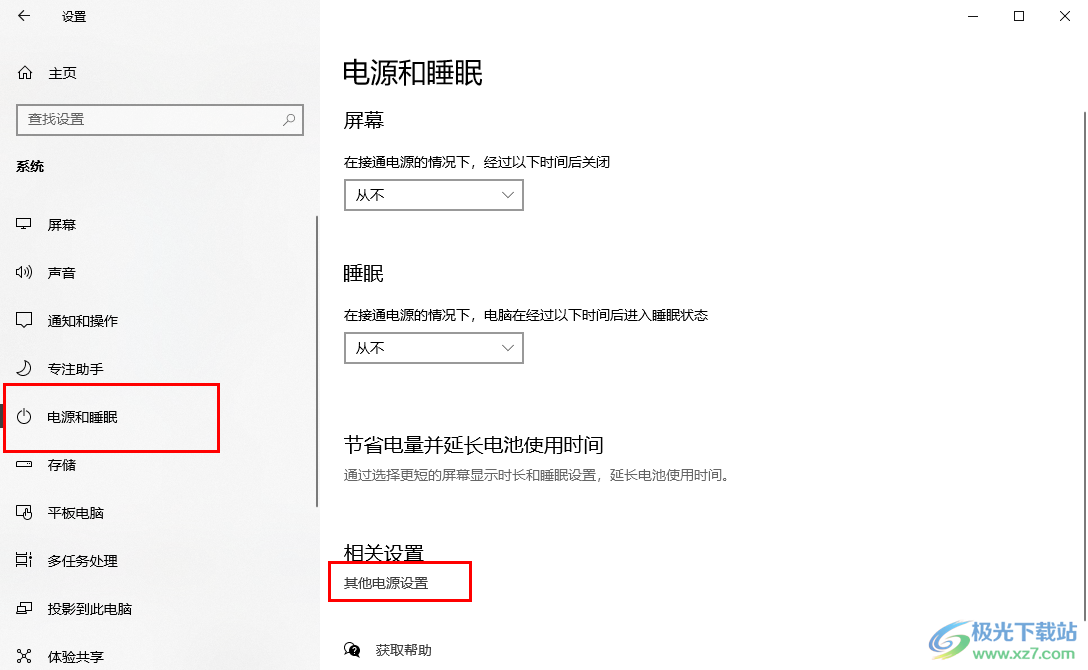
4.随后,我们在打开的窗口中将左侧导航栏中的【选择电源按钮的功能】选项进行点击一下。
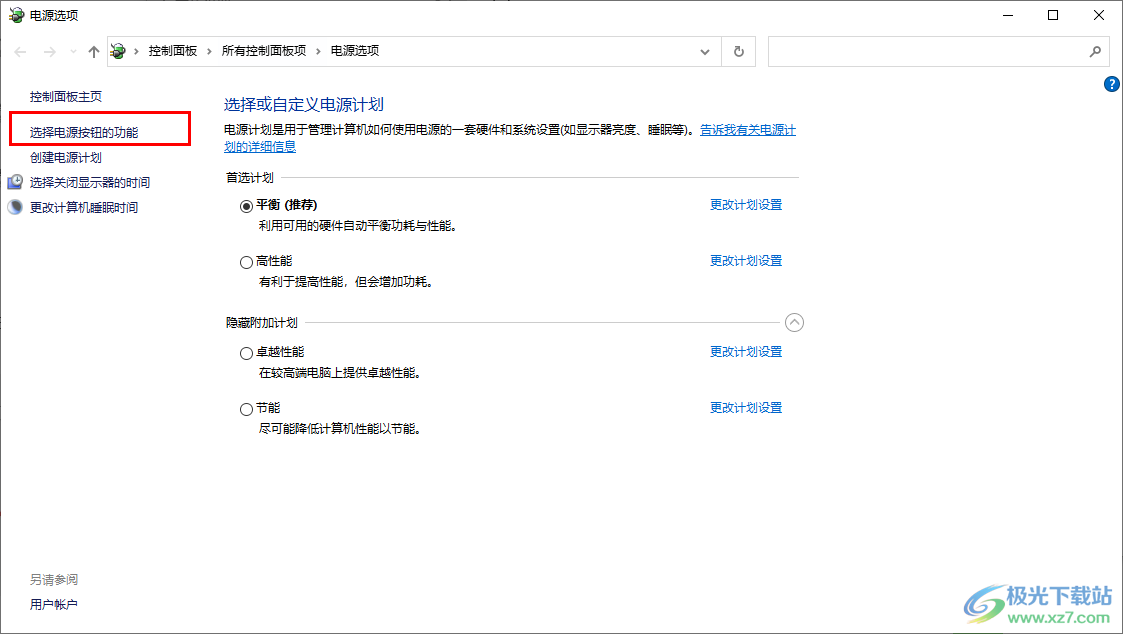
5.在右侧呈现出来的选项中,将【更改当前不可用的设置】按钮进行点击,才能对下方的选项进行相应的设置。
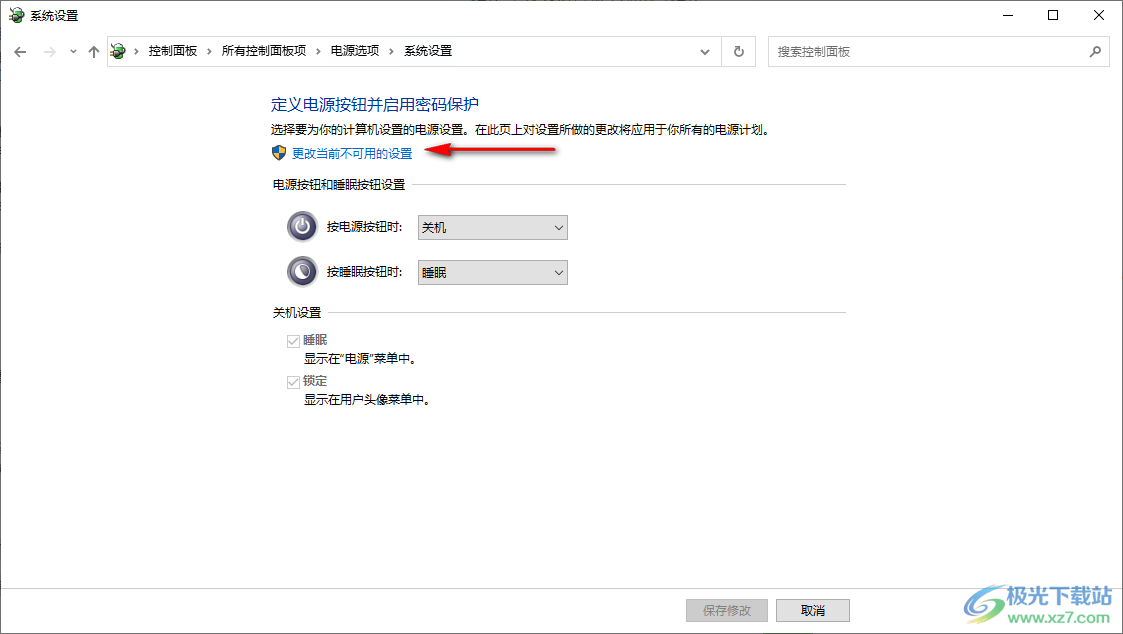
6.将【按电源按钮时】后面下拉选项点击打开,选择【关机】选项就好了。
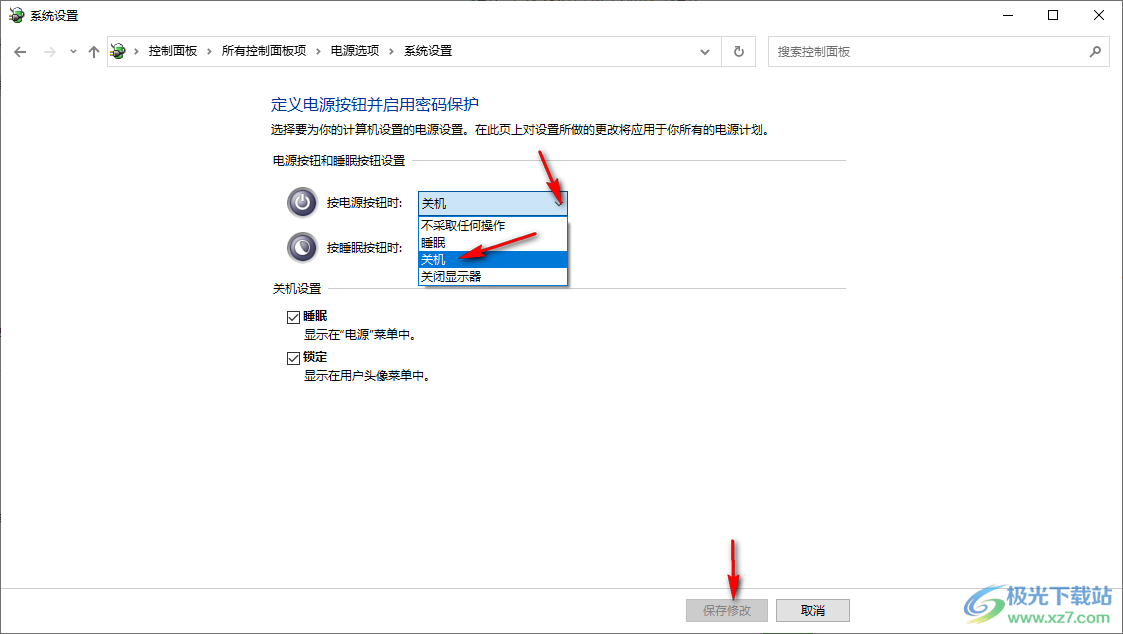
以上就是关于如何使用win10电脑设置按电源按钮时关机的具体操作方法,当我们在进行设置电源按钮的过程中,想要将按电源按钮就自动关机电脑的话,那么就可以按照以上的方法步骤进行操作一下即可,感兴趣的话可以试试哦。
